【WordPress】更新日を好きな日時に変更できるプラグイン「WP Last Modified Info」の使い方。更新日での記事ソートも

WordPressの更新日を好きな日時に自由に設定できるプラグイン「WP Last Modified Info」を紹介します。
更新日プラグインの決定版とも言える最強プラグインで、更新日を自由な日時にマニュアル設定することはもちろん、更新日の一括ロック機能や検索エンジン向けスキーマ対応まで幅広く対応した、かゆいところに手が届くプラグインです。
記事の内容自体に更新はないけれど、単なる誤字訂正やアフィリエイトリンク修正などで「更新日」が更新されてしまう場合の対策として大変便利です。
プラグインのダウンロードはこちらから。
または、Wordpress管理画面の「プラグイン」ページから検索してインストールすることもできます。
"更新日の悩み"をほぼ全て解決できる「WP Last Modified Info」
「WP Last Modified Info」は「更新日を更新しない・好きな日時に変更できる」だけのプラグインではありません。
「究極の最新更新情報プラグイン」を自称するだけあり、以下のような更新日がらみの悩みをほとんど解決できてしまう強力な機能を備えています。(抜粋)
- 投稿・ページのカスタムフィールドに最終更新日のタイムスタンプを追加
- 投稿・ページの前後に最終更新日を表示
- 検索エンジン向けのスキーママークアップの投稿公開日を更新日に変換
- 記事一覧のソート順を(公開日でなく)最終更新日に変更
- テンプレートタグと最終更新日とセットで表示する文字列のカスタマイズ
- 記事の更新情報のメール通知
- 管理画面の投稿一覧に更新日・更新者の情報を表示
インストール後はWordPress標準の更新日が全てこのプラグインが管理する更新日に挿げ替わる格好。例えばget_the_modified_date()で取得できる更新日もこのプラグインで設定した更新日となります。
「WP Last Modified Info」で記事の更新日を更新しない方法
単純に記事の更新日を更新したくない場合の設定は簡単です。
「WP Last Modified Info」を有効化後、個別記事の編集画面右側にある「Lock the Modifed Date」にチェックを入れるだけです。
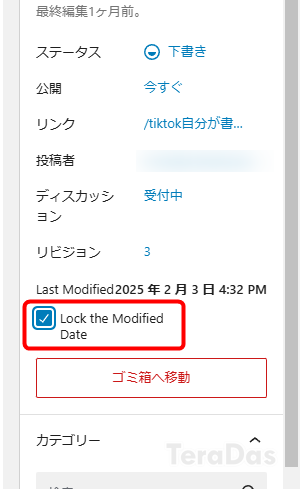
以上で、この記事の更新日は更新されなくなります。
全記事一括で更新日を更新しない設定
プラグインの初期状態では、先の個別記事の「Lock the Modifed Date」にはチェックが入っていませんが、これを全記事一括でまとめてチェックを入れる、つまり、全ての記事の更新日を更新しないようにする設定もできます。
これは、WordPressのダッシュボード → 設定 →「WP Last Modified Info」→「ツール」タブ →「更新無効オプションの切り替え」の「すべてオンにする」を押すだけです。
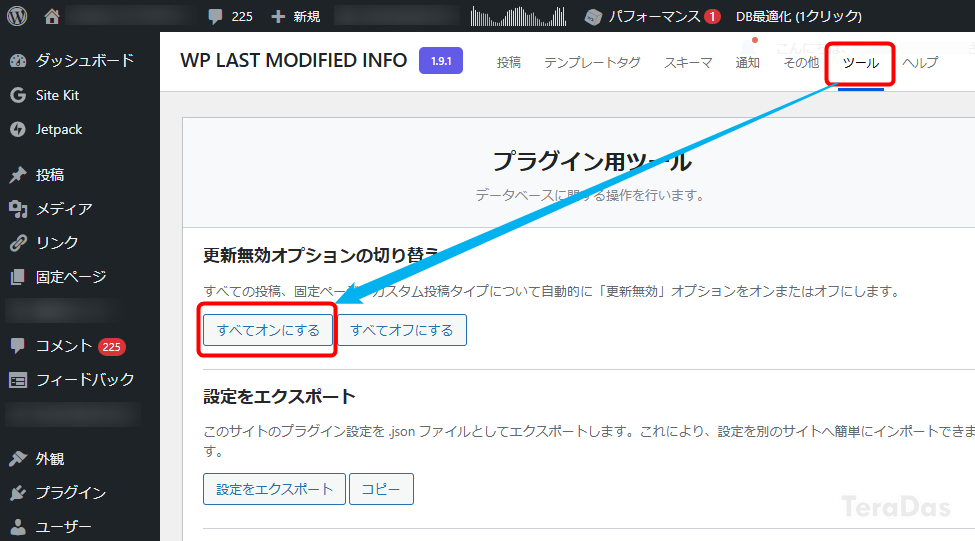
記事のソート順を最終更新日順にする
WordPressの記事一覧画面は通常は公開日順ですが、これを最終更新日順にすることもできます。
設定は、WordPressのダッシュボード → 設定 →「WP Last Modified Info」→「その他」タブ →「フロントエンドでの投稿ソート順のデフォルト」を「更新された投稿が先」を選択 →「設定を保存」を押すだけです。
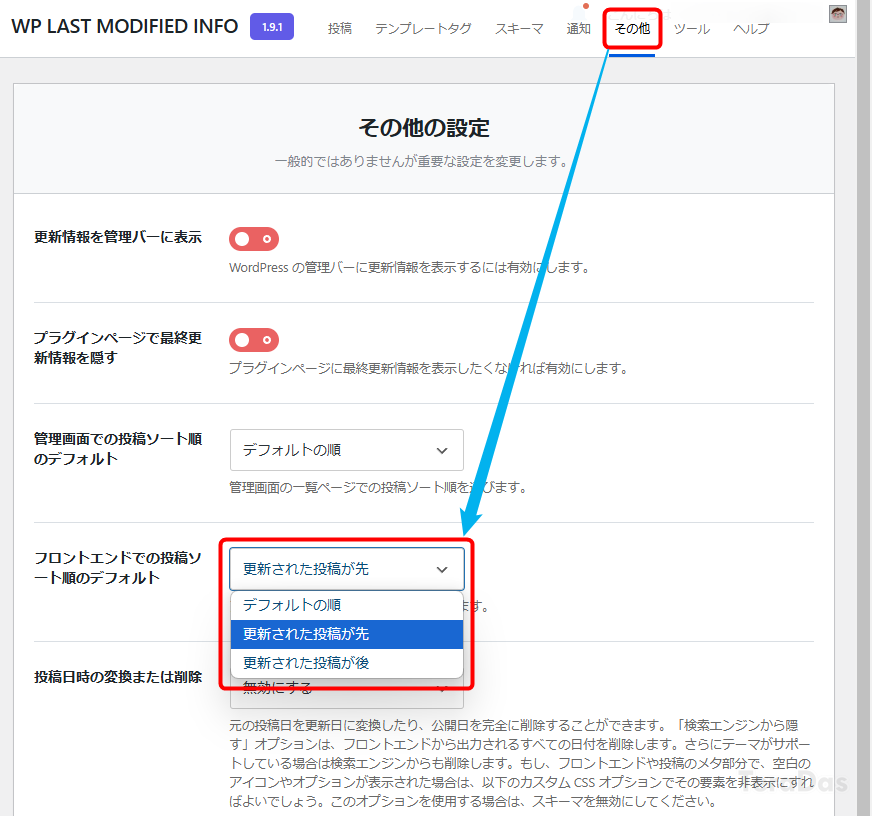
JSON-LDスキーマの投稿公開日を更新日に変える
検索エンジン向けのJSON-LDスキーマの投稿公開日を更新日に変えることもできます。
この設定は、WordPressのダッシュボード → 設定 →「WP Last Modified Info」→「スキーマ」タブ →「JSON-LD スキーマのマークアップモード」を適切なオプションに変更 →「設定を保存」を押すだけです。
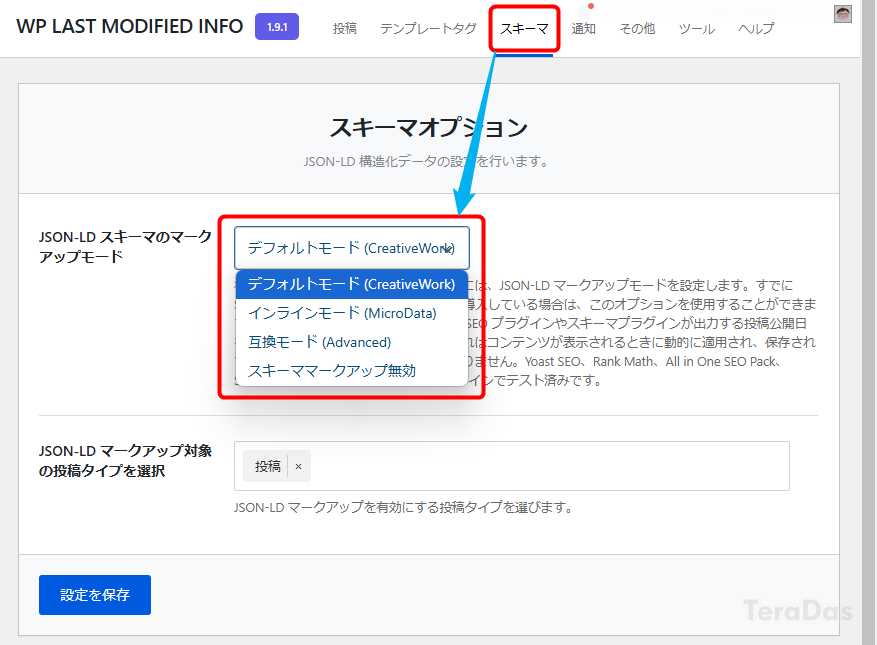
Yoast SEO、Rank Math、All in One SEO Pack、SEOPress、Schemaなどスキーマを出力する多くのプラグインでテスト済みなのもこのプラグインの特徴の1つとなっています。
プラグイン無効化・アンインストール後、記事の最終更新日は?
プラグイン「WP Last Modified Info」を無効化した後、記事の最終更新日がどうなるかですが、テスト系で確認してみたところ、プラグインが有効化されていた時の最終更新日がそのまま引き継がれるようです。
これは順当な仕様で、多くのケースで安心感のある判断と言えるでしょう。
個人的には真の更新日が取得できる別の方法が用意されていれば、記事一覧のソート用と個別記事内での表示用の更新日を分けられて便利かも、と期待してはいましたが、それを実現するには何らかのカスタムフィールドを用意して自前実装で解決する方向かと思います。
※ 2025/3/7 記事最新化
コメントを記入